Leitfaden für SEO: Wie Sie Ihre Website online promoten
Wie Sie die Platzierung Ihrer Website in den Suchergebnissen verbessern können
Sehen Sie sich den ultimativen SEO-Leitfaden an oder lesen Sie die ausführliche Anleitung unten.
Websites, die auf Tilda erstellt wurden, werden dank des Aufbaus der Plattform automatisch von Suchmaschinen indiziert: Inhaltsblöcke folgen einander auf einer einzigen Seite mit langem Bildlauf. Sie können Ihre Suchergebnisse auch durch spezielle Einstellungen für Ihre Website verbessern.
10 Schritte zur Optimierung Ihrer Website.
Informieren Sie die Suchmaschinen über Ihre Website.
Melden Sie Ihre Website bei den Suchmaschinen an, überprüfen Sie sie auf Fehler und richten Sie eine Weiterleitung ein - alles an einem Ort.
Fügen Sie die Tags Titel und Beschreibung hinzu.
Kopfzeilen-Tags schaffen eine Website-Struktur, die Suchmaschinen hilft zu verstehen, worum es auf der Website geht.
Hinzufügen von Bildern zum Bilderindex.
Einfache Seitenadressen erstellen.
Hochladen eines benutzerdefinierten Favicons.
Bearbeiten der Kopfzeile einer Seite.
Hinzufügen von Begriffen, die das Auffinden Ihrer Website erleichtern.
Zusammenführung verschiedener Seitenversionen in eine einzige.
Zusammenführung der HTTP- und HTTPS-Versionen Ihrer Website.
Zusammenführung von www- und Nicht-WWW-Versionen Ihrer Website
Einrichten einer Seite, die ein Website-Besucher sieht, wenn er einem defekten Link folgt
Unterstützung der Suchmaschinen bei der Indexierung der Website.
Eine Seite so gestalten, dass sie in den sozialen Netzwerken gut aussieht.
Optimierung des Inhalts Ihrer Website für SEO.
Blockieren des Inhalts Ihrer Website, damit er nicht in den Suchergebnissen erscheint.
~
SEO-Checkliste
Alle auf Tilda erstellten Websites werden automatisch von Suchmaschinen indiziert. Befolgen Sie die folgenden 10 Schritte, um die Platzierung Ihrer Website zu verbessern.
✓ Erstellen Sie Meta-Titel und -Beschreibungen für die Seiten Ihrer Website.
Wie man das macht →.
Wie man das macht →.
✓ Bild des Ausweises hochladen
Wie man das macht →
Wie man das macht →
✓ Leserfreundliche URLs zuweisen
Wie man es macht →.
Wie man es macht →.
✓ Hinzufügen der H1, H2 und H3 Tags
Wie man es macht →.
Wie man es macht →.
✓ Hinzufügen von Alt-Tags zu Bildern
Wie man das macht →.
Wie man das macht →.
✓ Hochladen eines Favicons
Wie man es macht →.
Wie man es macht →.
✓ Erstellen einer 404-Fehlerseite
Wie man es macht →.
Wie man es macht →.
✓ Überprüfen Sie die HTTPS/HTTP und WWW/nicht-WWW Weiterleitungen
Wie man das macht →.
Wie man das macht →.
✓ Prüfen Sie, ob Seiten an der Indizierung gehindert werden.
Wie man das macht →.
Wie man das macht →.
✓ Veröffentliche alle Seiten und überprüfe sie auf Fehler im SEO Assistant
So geht's →
So geht's →
✓ Fügen Sie Ihre Website zur Google Search Console hinzu
Wie man das macht →
Wie man das macht →
Diese Schritte reichen aus, damit Google von Ihrer Website erfährt und sie in seinen Suchergebnissen anzeigt. Die Platzierung Ihrer Website in der Rangliste hängt von der Qualität des Inhalts, dem Besucherverhalten (wie lange die Besucher Ihrer Website auf der Seite verbleiben und ob sie irgendwelche Aktionen ausführen), dem Besucherverkehr, den Backlinks zu Ihrer Website und den Suchmaschinenalgorithmen ab.
~
Wie Sie Ihre Website bei Google platzieren
Sobald Sie die Seite veröffentlichen, wird sie von den Webcrawlern der Suchmaschinen automatisch in ihren Index aufgenommen. Wenn Sie möchten, dass diese Crawler Ihre Website schneller "finden" und in den Suchergebnissen anzeigen, fügen Sie Ihre Website manuell zu Google hinzu.
Um Ihre Website bei Suchmaschinen anzumelden, müssen Sie die Homepage Ihrer Website zuweisen und veröffentlichen. So weisen Sie eine Homepage zu.
Gehen Sie zu Website-Einstellungen → SEO → Google Search Console → Verwalten.
Klicken Sie auf Verbinden. Folgen Sie der Anleitung auf dem Bildschirm. Ihre Website ist nun bei Suchmaschinen registriert.
Lesen Sie in unserem Artikel mehr darüber, wie Sie den Besitz eines Domainnamens überprüfen können.
Lesen Sie in unserem Artikel mehr darüber, wie Sie den Besitz eines Domainnamens überprüfen können.
~
SEO-Assistent
Verwenden Sie den SEO-Assistenten, um zu sehen, welche Fehler die Indizierung Ihrer Website beeinträchtigen; testen Sie die Website auf Übereinstimmung mit den wichtigsten Empfehlungen der Suchmaschinen; richten Sie Seitenumleitungen ein; laden Sie Favicons hoch und konfigurieren Sie die HTTPS-Einstellungen.
Gehen Sie zu Website-Einstellungen → SEO → SEO-Assistent → Ansicht.
Gehen Sie zu Website-Einstellungen → SEO → SEO-Assistent → Ansicht.
Klicken Sie erneut auf Seiten prüfen, um zu sehen, welche Seiten Ihre Aufmerksamkeit erfordern.
Klicken Sie auf den Titel einer beliebigen Seite, um den Editor zu öffnen, in dem Sie die Fehler beheben können.
Klicken Sie auf den Titel einer beliebigen Seite, um den Editor zu öffnen, in dem Sie die Fehler beheben können.
~
Wie man Meta-Tags hinzufügt
Standardmäßig werden in den Suchmaschinenergebnissen die Informationen angezeigt, die Sie auf der Registerkarte Allgemein in den Seiteneinstellungen angegeben haben.
Wenn Sie möchten, dass sich die Informationen für Suchmaschinen und soziale Netzwerke von denen in den Seiteneinstellungen unterscheiden, gehen Sie zu den Seiteneinstellungen, öffnen Sie die Registerkarte "SEO" → "Vorschau der Suchergebnisse anpassen" oder die Registerkarte "Soziale Medien" → "Vorschau der sozialen Medien anpassen" und füllen Sie die Felder "Titel" und "Beschreibung" aus. Der Titel und die Beschreibung werden dann in den Suchergebnissen und in den sozialen Netzwerken angezeigt, nachdem die Website neu indiziert wurde.
Der Titel jeder Seite sollte absolut einzigartig sein.
~
Hinzufügen der H1, H2, H3-Tags
Schreiben Sie einen Header-Tag (H1) für die wichtigste Überschrift.
Die H1-Überschrift hat das größte Gewicht bei der Ermittlung der Platzierung Ihrer Website in den Suchergebnissen. Fügen Sie ihn oben auf der Seite ein. Fügen Sie den Tag in den Einstellungen eines jeden Blocks hinzu, der einen Titel-Tag hat.
Die H1-Überschrift hat das größte Gewicht bei der Ermittlung der Platzierung Ihrer Website in den Suchergebnissen. Fügen Sie ihn oben auf der Seite ein. Fügen Sie den Tag in den Einstellungen eines jeden Blocks hinzu, der einen Titel-Tag hat.
Verwenden Sie nur einen H1-Tag pro Seite.
Wenn der Inhalt Ihrer Website eine klare Struktur hat, können Sie die nachfolgenden Überschriften als H2 und H3 kennzeichnen. Im Gegensatz zum H1-Tag kann es mehrere davon auf einer Seite geben, aber sie beeinflussen die Suchergebnisse nicht so stark.
~
Wie man ein Alt-Tag für Bilder registriert
Um ein alternatives Tag für ein Bild zu registrieren, öffnen Sie das Inhaltsfenster des Blocks und klicken Sie auf die Ellipse neben dem hochgeladenen Bild.
Ein alternatives Tag (Alt-Tag) wird anstelle eines Bildes angezeigt, wenn das Bild nicht angezeigt werden kann (z. B. bei einer langsamen Internetverbindung).
Außerdem sehen Suchmaschinen ein Alt-Tag als Schlüsselwörter an und berücksichtigen sie bei der Indexierung einer Website. Schreiben Sie den alt-Tag so, dass er für den Inhalt Ihrer Website im Allgemeinen relevant ist und das Bild beschreibt.
Außerdem sehen Suchmaschinen ein Alt-Tag als Schlüsselwörter an und berücksichtigen sie bei der Indexierung einer Website. Schreiben Sie den alt-Tag so, dass er für den Inhalt Ihrer Website im Allgemeinen relevant ist und das Bild beschreibt.
Es besteht keine Notwendigkeit, Hintergrundbildern Alt-Tags hinzuzufügen.
Um Alt-Tags für Bilder in den Blöcken der Kategorie "Galerie" hinzuzufügen, öffnen Sie das Inhaltspanel des Blocks, klicken Sie auf Text neben dem hochgeladenen Bild und fügen Sie eine Beschreibung im Feld "Image alt for SEO" hinzu.
~
Wie man benutzerfreundliche URLs zuweist
Wenn Sie eine leserfreundliche URL festlegen möchten, geben Sie diese in den Seiteneinstellungen ein.
Eine benutzerfreundliche URL besteht aus Wörtern, die leicht zu lesen sind, und nicht nur aus einer Systemadresse. Ersetzen Sie zum Beispiel "/page4652188.html" durch "/about". Solche URLs sind benutzerfreundlich, da sie den Website-Besuchern die Möglichkeit geben, den Inhalt einer Seite zu erraten.
So könnte eine benutzerfreundliche URL aussehen: http://mysite.com/about.
Eine benutzerfreundliche URL besteht aus Wörtern, die leicht zu lesen sind, und nicht nur aus einer Systemadresse. Ersetzen Sie zum Beispiel "/page4652188.html" durch "/about". Solche URLs sind benutzerfreundlich, da sie den Website-Besuchern die Möglichkeit geben, den Inhalt einer Seite zu erraten.
So könnte eine benutzerfreundliche URL aussehen: http://mysite.com/about.
~
Wie man das Favicon einer Website in der Browser-Registerkarte ändert
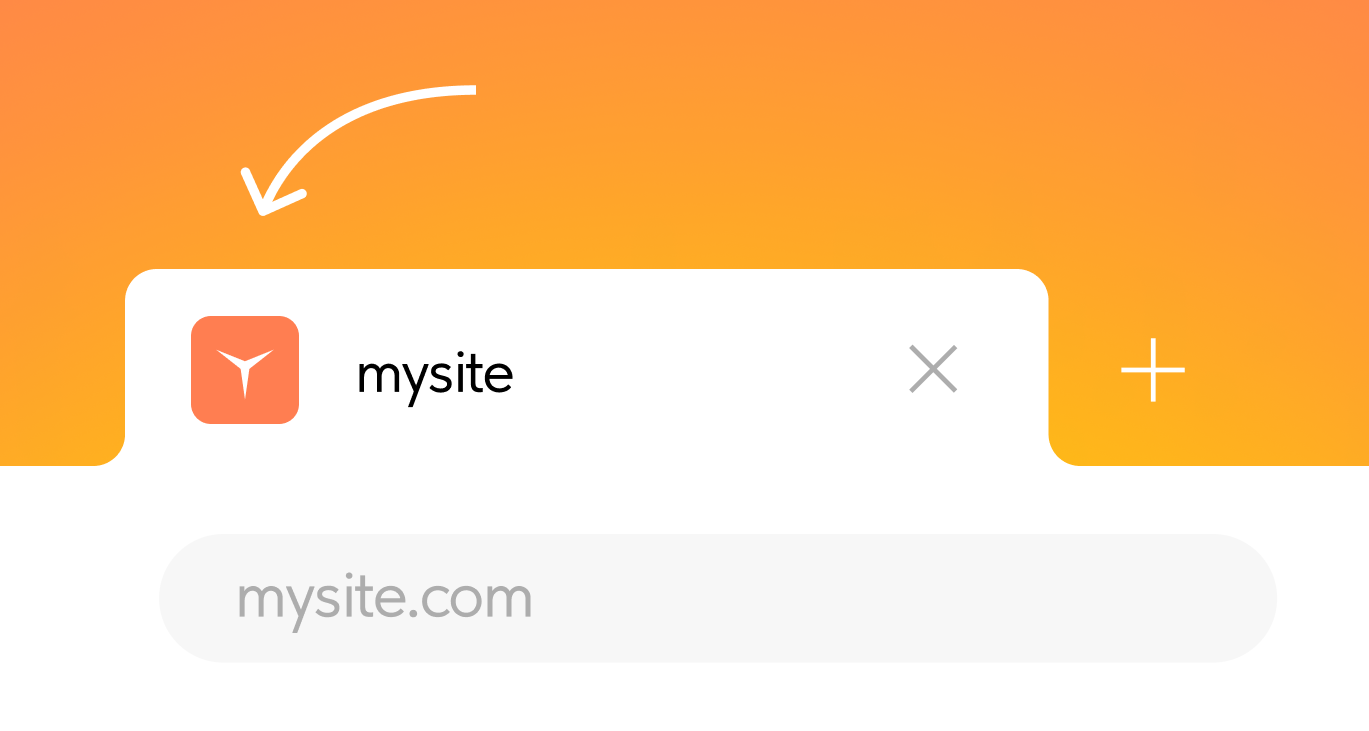
Ein Favicon ist ein kleines Bild, das Ihre Website oder eine ihrer Seiten darstellt. Favicons werden vor dem Titel der Seite in der Adressleiste des Browsers angezeigt; sie können auch als Bild neben einem Lesezeichen, in Registerkarten und anderen Elementen der Benutzeroberfläche erscheinen.
Um das Symbol zu ändern, das in der Browser-Registerkarte angezeigt wird, gehen Sie zu Site-Einstellungen → SEO → Favicons → Verwalten.
Sie können ein Favicon nur im ICO-Format hochladen. Die empfohlene Bildgröße ist 48x48px. Zusätzlich können Sie sich die Empfehlungen von Google ansehen.
Sie können auch verschiedene SVG-Icons für helle und dunkle Browserthemen hochladen. Sie können ein solches SVG-Symbol mit einem Dienst eines Drittanbieters generieren. Dieses Format wird als optionales Format empfohlen, da es in einigen Browsern nicht unterstützt wird, insbesondere in Safari und einigen Android-Browsern. Ausführliche Kompatibilitätstabelle →
Um das Symbol zu ändern, das in der Browser-Registerkarte angezeigt wird, gehen Sie zu Site-Einstellungen → SEO → Favicons → Verwalten.
Sie können ein Favicon nur im ICO-Format hochladen. Die empfohlene Bildgröße ist 48x48px. Zusätzlich können Sie sich die Empfehlungen von Google ansehen.
Sie können auch verschiedene SVG-Icons für helle und dunkle Browserthemen hochladen. Sie können ein solches SVG-Symbol mit einem Dienst eines Drittanbieters generieren. Dieses Format wird als optionales Format empfohlen, da es in einigen Browsern nicht unterstützt wird, insbesondere in Safari und einigen Android-Browsern. Ausführliche Kompatibilitätstabelle →
Hier können Sie ein Symbol hochladen, das auf Safari-Tabs angezeigt wird, wie ein Symbol auf Ihrem Mobiltelefon oder ein Symbol auf dem Desktop (Apple-Touch-Symbol); wie ein Symbol und Hintergrund für Kacheln auf Windows 10.
Damit ein Favicon nach der Neuveröffentlichung der Website angezeigt wird, müssen Sie möglicherweise den Browser-Cache löschen und den Browser neu starten, da einige Browser, einschließlich Chrome, Daten über frühere Favicons im Cache speichern.
~
So ändern Sie den Titel einer Website in der Browser-Registerkarte
Der Titel der Browser-Registerkarte wird aus dem Titel Ihrer Webseite abgeleitet. Um den Titel der Browser-Registerkarte zu ändern, geben Sie den Titel der Seite manuell in den Seiteneinstellungen an.
~
Wie man Schlüsselwörter hinzufügt
Um Schlüsselwörter hinzuzufügen, gehen Sie zu Seiteneinstellungen → SEO → Vorschau der Suchergebnisse anpassen. Geben Sie die Schlüsselwörter im Feld "Schlüsselwörter" an und trennen Sie sie mit Kommas. Speichern Sie die Änderungen und veröffentlichen Sie die Seite.
~
Was ist eine kanonische (Haupt-)URL?
Wenn Sie denselben Inhalt auf mehreren Seiten mit unterschiedlichen URLs haben, sollte eine dieser Seiten als "kanonisch" bezeichnet werden, d. h. sie sollte den Tag rеl="canonical" enthalten. Suchmaschinen werden dies als ein Signal verstehen, diese Seite als maßgebend zu behandeln und die doppelten Seiten zu ignorieren.
Jede Website, die auf Tilda erstellt wurde, hat eine Service-Adresse, die wie folgt aussieht: http://project12345255.tilda.ws. Wenn Sie Ihre eigene Domain(http://mysite.com) verbinden und alle Seiten veröffentlichen, wird Ihre Domain automatisch zur Haupt-URL (sie erhält den Link rеl="canonical"). Eine Service-Adresse kann immer noch in Ihrem Browser angezeigt werden, aber Suchmaschinen werden sie ignorieren - im Gegensatz zur kanonischen Seite mit einer benutzerdefinierten Domain.
Sie brauchen nichts weiter zu tun.
SEO-Spezialisten, dies ist für Sie: Um die kanonische URL zu bearbeiten, gehen Sie zu den Seiteneinstellungen → SEO → Vorschau der Suchergebnisse anpassen. Dort können Sie der Seite eine kanonische URL hinzufügen.
Jede Website, die auf Tilda erstellt wurde, hat eine Service-Adresse, die wie folgt aussieht: http://project12345255.tilda.ws. Wenn Sie Ihre eigene Domain(http://mysite.com) verbinden und alle Seiten veröffentlichen, wird Ihre Domain automatisch zur Haupt-URL (sie erhält den Link rеl="canonical"). Eine Service-Adresse kann immer noch in Ihrem Browser angezeigt werden, aber Suchmaschinen werden sie ignorieren - im Gegensatz zur kanonischen Seite mit einer benutzerdefinierten Domain.
Sie brauchen nichts weiter zu tun.
SEO-Spezialisten, dies ist für Sie: Um die kanonische URL zu bearbeiten, gehen Sie zu den Seiteneinstellungen → SEO → Vorschau der Suchergebnisse anpassen. Dort können Sie der Seite eine kanonische URL hinzufügen.
~
Warum Sie die Besucher Ihrer Website von HTTP auf HTTPS umleiten müssen
Wenn Ihre Seite unter "https://mysite.com" und "http://mysite.com" geöffnet wird, erkennen die Suchmaschinen sie als zwei verschiedene Seiten mit doppeltem Inhalt. Dies kann die Platzierung der Seite in den Suchergebnissen verringern.
Wenn Sie HTTPS verwenden, leiten Sie Ihre Leser von HTTP auf HTTPS um. Gehen Sie zu Website-Einstellungen → SEO → WWW, HTTPS-Umleitungen.
Wenn Sie HTTPS verwenden, leiten Sie Ihre Leser von HTTP auf HTTPS um. Gehen Sie zu Website-Einstellungen → SEO → WWW, HTTPS-Umleitungen.
~
Wie man Website-Besucher von Nicht-WWW- zu WWW-URLs umleitet
Wenn Sie sowohl "http://mysite.com" als auch "http://www.mysite.com" verwenden, behandeln die Suchmaschinen diese als zwei verschiedene Seiten mit doppeltem Inhalt. Dadurch kann sich das Ranking der Seite in den Suchergebnissen verschlechtern.
Wenn Sie eine WWW-Subdomain hinzugefügt haben, leiten Sie alle Anfragen von "mysite.com" auf "www.mysite.com" um. Gehen Sie zu Website-Einstellungen → SEO → WWW, HTTPS-Umleitungen.
Wenn Sie eine WWW-Subdomain hinzugefügt haben, leiten Sie alle Anfragen von "mysite.com" auf "www.mysite.com" um. Gehen Sie zu Website-Einstellungen → SEO → WWW, HTTPS-Umleitungen.
So richten Sie eine 301-Weiterleitung von den alten URLs zu den neuen URLs ein
Um 301-Weiterleitungen von den alten URLs zu den neuen URLs einzurichten, gehen Sie zu Website-Einstellungen → SEO → 301-Weiterleitungen. Geben Sie Ihre alten und neuen URLs ein - beginnen Sie mit dem Schrägstrichsymbol (/), geben Sie die Domain nicht mit an. Klicken Sie auf die Schaltfläche "Hinzufügen" und speichern Sie dann die Änderungen.
Die Weiterleitung funktioniert nur innerhalb derselben Domäne, wenn Sie alte Links auf einer Website Tilda oder einem anderen Dienst hatten. Die Ergebnisse der Weiterleitung können von den Browsern zwischengespeichert werden. Die alte Regel kann oft funktionieren, wenn Sie die Adresse der Umleitung ändern. Verwenden Sie daher externe Dienste wie Redirect Checker, um dies zu überprüfen.
301-Weiterleitungen funktionieren nur von nicht existierenden Seiten. Wenn Sie Benutzer von einer Seite zu einer anderen umleiten möchten, verwenden Sie Block T223.
Beispiele für Umleitungen:
Adresse der alten Seite: /oldpage Neue Seitenadresse: /newpage
Alte Seitenadresse: /page32323.html Neue Seitenadresse: /newpage
Umleitung von URLs früherer Websites:
Alte Seitenadresse: /blog/page.php?xxx=yyy Neue Seitenadresse: /mytrip
Umleitung von mehreren Seiten auf eine Seite:
Alte Seitenadresse: /blog/* Neue Seitenadresse: /articles/
Mit dem *-Symbol kann angegeben werden, dass eine beliebige Anzahl von Symbolen auf das Schrägstrichsymbol folgen kann. Das heißt, in diesem Fall wird von allen nicht existierenden Seiten umgeleitet, deren URLs mit dem Wort /blog/ nach der Domain beginnen.
Adresse der alten Seite: /oldpage Neue Seitenadresse: /newpage
Alte Seitenadresse: /page32323.html Neue Seitenadresse: /newpage
Umleitung von URLs früherer Websites:
Alte Seitenadresse: /blog/page.php?xxx=yyy Neue Seitenadresse: /mytrip
Umleitung von mehreren Seiten auf eine Seite:
Alte Seitenadresse: /blog/* Neue Seitenadresse: /articles/
Mit dem *-Symbol kann angegeben werden, dass eine beliebige Anzahl von Symbolen auf das Schrägstrichsymbol folgen kann. Das heißt, in diesem Fall wird von allen nicht existierenden Seiten umgeleitet, deren URLs mit dem Wort /blog/ nach der Domain beginnen.
~
Wie man eine benutzerdefinierte 404-Fehlerseite erstellt
Eine 404-Fehlerseite wird automatisch angezeigt, wenn ein Besucher versucht, auf eine Seite zuzugreifen, die nicht existiert. Dies geschieht in der Regel, wenn ein Website-Besucher eine falsche URL eingibt oder einem nicht existierenden Link folgt (z. B. wenn Sie einen alten Link gelöscht haben, dieser aber im Suchindex gespeichert wurde).
Um eine 404-Fehlerseite zu erstellen, fügen Sie eine neue Seite zu Ihrer Website hinzu, fügen Sie Inhalte hinzu und veröffentlichen Sie sie. Gehen Sie zu Website-Einstellungen → Mehr → 404-Fehlerseite. Wählen Sie die Seite aus der Liste aus, speichern Sie sie, und veröffentlichen Sie alle Seiten.
Um eine 404-Fehlerseite zu erstellen, fügen Sie eine neue Seite zu Ihrer Website hinzu, fügen Sie Inhalte hinzu und veröffentlichen Sie sie. Gehen Sie zu Website-Einstellungen → Mehr → 404-Fehlerseite. Wählen Sie die Seite aus der Liste aus, speichern Sie sie, und veröffentlichen Sie alle Seiten.
Legen Sie die Webadresse nicht nach dem Muster "http://mysite.com/404" fest, da die Besucher Ihrer Website eine Standardfehlermeldung von Tilda sehen werden, und nicht eine benutzerdefinierte Meldung von Ihnen.
~
Wozu die Dateien "robots.txt" und "sitemap.xml" dienen
robots.txt ist eine Datei für die Web-Crawler von Suchmaschinen, die ihnen anzeigt, welche Seiten sie indizieren sollen und welche nicht.
sitemap.xml ist eine Datei für die Web-Crawler von Suchmaschinen, die beschreibt, wie der Inhalt auf Ihrer Website organisiert ist. Sie hilft ihnen, Ihre Seiten genauer zu indizieren.
Beide Dateien werden automatisch von Tilda generiert; Sie müssen nichts weiter tun.
Um die Dateien zu sehen, fügen Sie "/robots.txt" oder "/sitemap.xml" wie folgt zur URL Ihrer Website hinzu:
http://mysite.com/robots.txt
http://mysite.com/sitemap.xml
sitemap.xml ist eine Datei für die Web-Crawler von Suchmaschinen, die beschreibt, wie der Inhalt auf Ihrer Website organisiert ist. Sie hilft ihnen, Ihre Seiten genauer zu indizieren.
Beide Dateien werden automatisch von Tilda generiert; Sie müssen nichts weiter tun.
Um die Dateien zu sehen, fügen Sie "/robots.txt" oder "/sitemap.xml" wie folgt zur URL Ihrer Website hinzu:
http://mysite.com/robots.txt
http://mysite.com/sitemap.xml
Wichtig: Die Disallow-Regel: Wenn die robots.txt-Datei keine Parameter enthält, bedeutet dies nicht, dass die Indizierung für die gesamte Website verboten ist, sondern ist gleichbedeutend mit Allow. Diese Information wird durch den offiziellen Google-Artikel bestätigt.
~
Der Einfluss sozialer Netzwerke auf SEO
Wenn Nutzer sozialer Medien einen Link zu Ihrer Website veröffentlichen, hat diese Aktion indirekt positive Auswirkungen auf die Suchmaschinenoptimierung. Darüber hinaus bringt die Aktivität in sozialen Netzwerken Besucher auf Ihre Website, was sich ebenfalls auf die Suchmaschinenoptimierung auswirkt.
Die Einstellungen auf Tilda helfen Ihrer Seite, gut auszusehen, wenn Sie sie in Ihren sozialen Netzwerken teilen.
In den Seiteneinstellungen → Soziale Medien → Vorschau für soziale Medien anpassen können Sie ein separates Abzeichen (Seitenvorschau) für soziale Netzwerke und Messenger hochladen und den Seitentitel, die Beschreibung und die URL angeben.
Sie können eine Vorschau der Anzeige sehen.
Die Einstellungen auf Tilda helfen Ihrer Seite, gut auszusehen, wenn Sie sie in Ihren sozialen Netzwerken teilen.
In den Seiteneinstellungen → Soziale Medien → Vorschau für soziale Medien anpassen können Sie ein separates Abzeichen (Seitenvorschau) für soziale Netzwerke und Messenger hochladen und den Seitentitel, die Beschreibung und die URL angeben.
Sie können eine Vorschau der Anzeige sehen.
~
Wie Sie den Inhalt Ihrer Website für Suchmaschinen verbessern können
In der Vergangenheit erreichten Websites, die viele Links enthielten, Spitzenplätze bei Google. Heute bevorzugt Google Websites mit hilfreichen Inhalten für die Nutzer - das zieht sie an, sie verbringen viel Zeit auf der Website und blättern durch die Seiten, folgen Links oder melden sich für Newsletter an.
Wenn Sie also Ihre Website online bewerben möchten, stellen Sie sicher, dass sie menschenorientiert ist und einzigartige Inhalte enthält, die Ihre Leser nützlich finden.
Suchmaschinen sollten wissen, dass Ihre Website nützliche Inhalte hat, also stellen Sie sicher, dass Ihr Text Schlüsselwörter enthält - die Wörter, die Menschen verwenden, wenn sie online nach Informationen suchen.
In der Regel funktioniert die Suchmaschinenoptimierung für eine Website so: Sie erstellen nützliche Inhalte für Ihre Website → erstellen Sie eine Liste von Schlüsselwörtern → integrieren Sie diese in Ihren Artikel auf eine Weise, die den Inhalt nicht verändert oder überfrachtet.
Wenn Sie also Ihre Website online bewerben möchten, stellen Sie sicher, dass sie menschenorientiert ist und einzigartige Inhalte enthält, die Ihre Leser nützlich finden.
Suchmaschinen sollten wissen, dass Ihre Website nützliche Inhalte hat, also stellen Sie sicher, dass Ihr Text Schlüsselwörter enthält - die Wörter, die Menschen verwenden, wenn sie online nach Informationen suchen.
In der Regel funktioniert die Suchmaschinenoptimierung für eine Website so: Sie erstellen nützliche Inhalte für Ihre Website → erstellen Sie eine Liste von Schlüsselwörtern → integrieren Sie diese in Ihren Artikel auf eine Weise, die den Inhalt nicht verändert oder überfrachtet.
Wenn Ihr Text zu viele Schlüsselwörter enthält, wird er von den Suchmaschinen als Spam eingestuft und die Platzierung Ihrer Website verschlechtert.
Lesen Sie mehr über die Auswahl der richtigen Schlüsselwörter in diesem Artikel: "Wie Sie Ihre Suchmaschinenoptimierung auf Tilda verbessern können. Eine Schritt-für-Schritt-Anleitung, um Ihre Website suchmaschinenfreundlich zu machen"
~
Blockieren des Inhalts einer einzelnen Seite oder einer ganzen Website
Falls erforderlich, können Sie verhindern, dass Suchmaschinen eine Seite oder eine Website indizieren.
Gehen Sie zu den Seiteneinstellungen → SEO → Vorschau der Suchergebnisse anpassen. Aktivieren Sie das Kontrollkästchen "Suchmaschinen an der Indizierung dieser Seite hindern".
Gehen Sie zu den Seiteneinstellungen → SEO → Vorschau der Suchergebnisse anpassen. Aktivieren Sie das Kontrollkästchen "Suchmaschinen an der Indizierung dieser Seite hindern".
Um zu verhindern, dass die gesamte Website indiziert wird, gehen Sie zu Website-Einstellungen → SEO → Suchmaschinenindizierung deaktivieren. Aktivieren Sie das Kontrollkästchen "Suchmaschinen daran hindern, diese Website zu indizieren". Um absolut sicher zu sein, dass keine Suchmaschine auf die Website zugreift, können Sie auf derselben Seite ein Passwort einrichten.
~
Die Suche nach defekten Links
Ein defekter Link ist eine Seiten-URL, die nicht mehr funktioniert. Die URL kann geändert worden sein, die Seite kann gelöscht worden sein, aber der Link bleibt auf Ihrer Website und lässt sich nicht mehr öffnen.
Defekte Links verringern die Qualität der Benutzererfahrung, und wenn es viele defekte Links auf der Website gibt, wirkt sich das negativ auf die Suchmaschinenoptimierung aus.
Finden Sie defekte Links auf der gesamten Website oder einer ihrer Seiten in den Site-Einstellungen → SEO → Broken Link Checker oder auf der Seite https://tilda.cc/broken-links/
Defekte Links verringern die Qualität der Benutzererfahrung, und wenn es viele defekte Links auf der Website gibt, wirkt sich das negativ auf die Suchmaschinenoptimierung aus.
Finden Sie defekte Links auf der gesamten Website oder einer ihrer Seiten in den Site-Einstellungen → SEO → Broken Link Checker oder auf der Seite https://tilda.cc/broken-links/
 Tilda Hilfe-Center
Tilda Hilfe-Center
